🛠️
Windows サンドボックスの日本語変換がおかしくてイラっとしたら読む話
😟 Windowsサンドボックスの日本語変換問題
Windowsサンドボックスはとても便利な神ツール。私もテストや検証のたびによく使います。でも、日本語入力がうまくいかなくてイラっとした経験、ありませんか?
実はこれ、サンドボックス起動時のキーボードレイアウトが「英語キーボード(101/102キー)」になってるせいなんですよね。
解決方法はキーボードレイアウトを「日本語キーボード(106/109)キー」にすればいいだけなのですが、この設定がどこにあるのかちょっとわかりにくい。
そこで備忘録も兼ねて設定方法をまとめておきます。同じように悩んでる人、ぜひ参考にしてください!
⌨️ キーボードレイアウトの変更方法
では早速、設定手順を見ていきましょう。以下の手順はWindows 11のものとなります。
- Windowsの設定から、
言語と時刻→言語と地域を選択します。
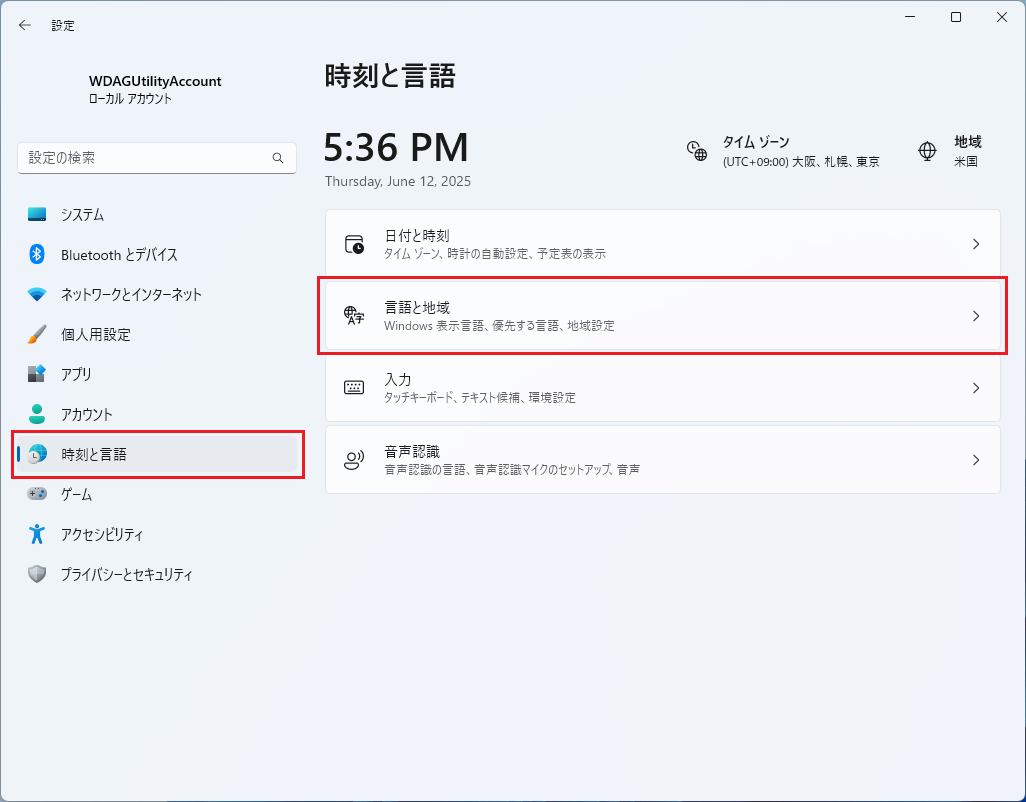
-
言語の追加ボタンを押して、日本語を選択し次へボタンを押します。

-
インストールボタンを押します。

- 日本語の右端の
3点リーダー(…)→言語のオプションを選択します。
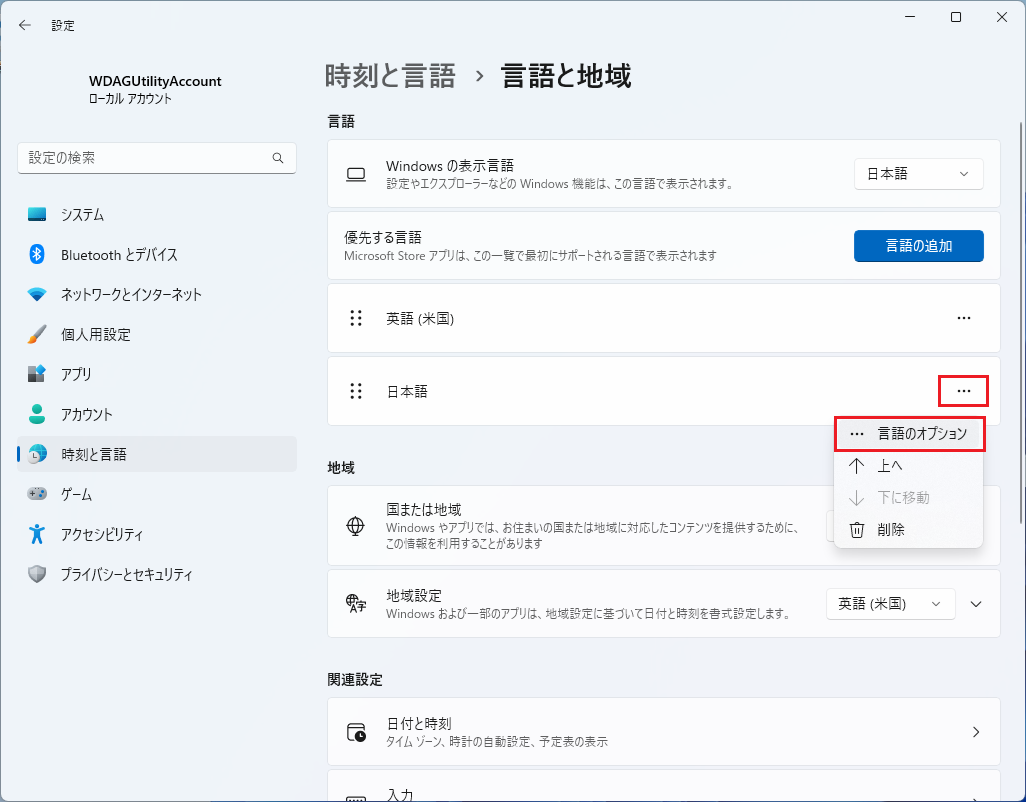
-
レイアウトを変更するボタンを押します。

-
日本語キーボード(106/109キー)を選択し、今すぐ再起動するボタンを押します。

再起動後、例えば全角括弧やアットマーク(@)、バックスラッシュ(\)が正しく入力できるかもチェックしてみてください。
🎁 おまけ:サンドボックスのメモリを増やす方法
Windowsサンドボックスは既定では、メモリサイズは4GBになっています。たまに、もっとメモリが欲しいなと思うシチュエーションがあります。そんな場合は、起動用のファイルを作ることでカスタマイズが可能です。
エディタなどで以下の内容を書き込み、拡張子wsbで保存します。
サンドボックス8GB.wsb
<Configuration>
<MemoryInMB>8192</MemoryInMB>
</Configuration>
保存したファイルをダブルクリックすることで、メモリ8GBのサンドボックスが起動します。

他にも設定できる項目はあるので、ご興味のある方はWindows公式ドキュメントをご参照ください ↓
📝 まとめ
- Windowsサンドボックスで日本語入力が変になる原因は「英語キーボードレイアウト」だから。
- 設定画面から「日本語キーボード(106/109キー)」に変えれば快適になる。
- やり方は直感では分かりづらいので、この記事を参考に。
- おまけで、サンドボックスのメモリの増やし方も紹介しました✨
- これで、もうイラっとしなくて済むはず。たぶん。
以上、Windowsサンドボックスに関する小ネタでした。ご参考になれば嬉しいです。
快適なサンドボックスライフを。では、また!
Discussion